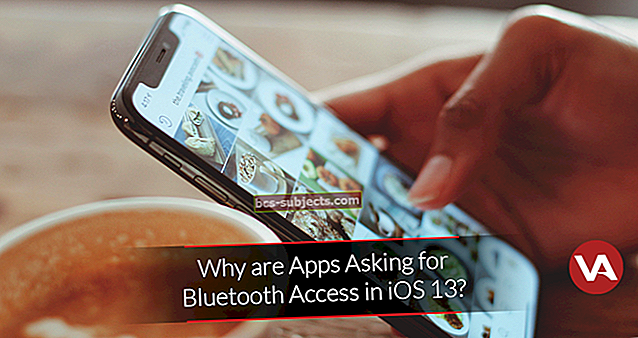iCloud saa Apple-laitteesi toimimaan saumattomasti yhdessä. Se synkronoi valokuvat, tiedostot ja sovellustiedot automaattisesti. Se luo säännöllisesti salattuja varmuuskopioita. Se suojaa häviöltä tai varkaudelta. Ja vie alle viisi minuuttia ennen kuin lopetat iCloud-kirjautumisen tämän käyttöoppaan avulla.
Oppiminen iCloud-rekisteröitymiseen on helppoa; sen synkronoiminen laitteidesi kanssa on vaivatonta. Jokainen käyttäjä saa 5 Gt ilmaista iCloud-tallennustilaa rekisteröityessään. Tätä käytetään muistiinpanoihin, valokuviin, asiakirjoihin ja muuhun. Kun virta on kytketty, iCloud päivittää nämä tiedot kaikissa laitteissa automaattisesti. Kuten sanoin: vaivatonta.
Niin paljon iCloud-dataa käytettäessä 5 Gt: n käyttö on tavallista. Siksi meillä on joitain vinkkejä iCloud-tallennustilan vapauttamiseen tarvittaessa tai voit ostaa lisää tallennustilaa Applelta. Aloitetaan sillä välin.
Aiheeseen liittyvät julkaisut:
Mitä tehdä ennen rekisteröitymistä iCloudiin
 Tarvitset Apple ID -tilin käyttääksesi iCloudia. Kuva: Applen ystävällisyys
Tarvitset Apple ID -tilin käyttääksesi iCloudia. Kuva: Applen ystävällisyys Voit rekisteröityä iCloudiin lähes millä tahansa laitteella: iPhonella, iPadilla, Macilla tai jopa Windows-tietokoneella. Rekisteröityminen käyttää Apple ID -tietojasi, joten jos sinulla ei vielä ole Apple ID: tä, luo uusi Apple ID -tili nyt tai luo tili noudattamalla kehotteita iCloud-kirjautumisen yhteydessä.
Näin Apple voi antaa sinulle parhaat suositukset, ja sinulla on aina pääsy ostoihisi.
Käytä samaa Apple ID: tä kaikissa Apple-palveluissa, App Storen latauksista myymälän tapaamisiin. Ja on parasta olla jakamatta Apple ID: tä toisen henkilön kanssa. Sen sijaan jaa Applen perhepaketti, joka mahdollistaa sovellusten, musiikin ja muun jakamisen jakamatta yhtä Apple ID: tä.
Opi tekemään, jos sinulla on jo Apple ID, mutta et pääse siihen.
 Tarkista ohjelmistopäivitykset, ennen kuin kirjaudut iCloudiin. Kuva: Applen ystävällisyys
Tarkista ohjelmistopäivitykset, ennen kuin kirjaudut iCloudiin. Kuva: Applen ystävällisyys Ennen kuin rekisteröidyt iCloudiin, varmista, että käytät uusinta käyttöjärjestelmää (iOS, iPadOS ja macOS) kaikilla laitteillasi. Jokaisen päivityksen myötä Apple parantaa ja laajentaa iCloudin palveluja. Tämä tarkoittaa, että jotkin palvelut eivät välttämättä toimi, jos käyttöjärjestelmäsi on vanhentunut.
Siirry laitteen asetuksiin tarkistaaksesi ohjelmistopäivitykset. IDevices: siirry osoitteeseenAsetukset> Yleiset> Ohjelmistopäivitykset. Macissa avaaJärjestelmäasetukset> Ohjelmistopäivitykset.
Kuinka saada iCloud Mail -sähköpostiosoite

Kaikkien muiden lisäksi iCloud voi myös synkronoida sähköposteja laitteiden välillä, jos käytät iCloud-sähköpostiosoitetta. Vanhemmat Applen sähköpostitilit, kuten @ mac.com tai @ me.com, voivat myös synkronoida iCloudin kautta.
Jos sinulla on jo Apple ID -tili, voit saada ilmaisen iCloud-sähköpostiosoitteen iCloud-kirjautumisen ja rekisteröitymisen jälkeen. Siirry yksinkertaisesti minkä tahansa laitteen iCloud-asetuksiin ja kytke päälle Mail -painiketta.
 Ota iCloud-sähköpostiosoite käyttöön ottamalla Mail käyttöön iCloud-asetuksissa.
Ota iCloud-sähköpostiosoite käyttöön ottamalla Mail käyttöön iCloud-asetuksissa. Jos sinulla ei vielä ole Apple ID -tiliä, voit luoda ilmaisen iCloud-sähköpostiosoitteen samanaikaisesti Apple ID -tilisi kanssa. Ainoa huomautus on, että sinun on luotava Apple ID -tili Apple-laitteella alla kuvatun iCloud-rekisteröitymisen aikana.
ICloud-rekisteröityminen iPhoneen, iPadiin tai iPodiin
iPhone, iPad ja iPod Touch -laitteet käyttävät iOS: ää. Niin kauan kuin laitteessasi on iOS 5 tai uudempi (mikä on todennäköisesti vuodesta 2011 lähtien julkaistun iOS 5: n jälkeen), sinulla on pääsy ainakin jonkinlaiseen iCloudiin.
 Avaa Asetukset-sovellus.
Avaa Asetukset-sovellus. Jos haluat rekisteröityä iCloudiin iOS-laitteella, sinun on ensin avattava asetukset sovellus.
 Napauta joko nimeäsi tai kirjaudu sisään napauttamalla.
Napauta joko nimeäsi tai kirjaudu sisään napauttamalla. Jos olet jo kirjautunut Apple ID: hen laitteellasi, napauta [Sinun nimesi] asetusten yläosassa. Napauta muuten Kirjaudu sisään [laitteeseesi] ja joko anna Apple ID -tilisi tiedot tai luo uusi.
Jos päätät luoda Apple ID -tilin tässä vaiheessa, sinulle annetaan mahdollisuus Hanki ilmainen iCloud-sähköpostiosoite jos haluat sellaisen.
 Napauta iCloud ja valitse sovellukset, jotka haluat synkronoida pilven yli.
Napauta iCloud ja valitse sovellukset, jotka haluat synkronoida pilven yli. iCloud käynnistyy automaattisesti, kun kirjaudut sisään Apple ID: lläsi. Napauta iCloud -painiketta valitaksesi mitä tietoja haluat synkronoida iCloudin kautta ja hallita tallennustilaa.
ICloud-rekisteröityminen Maciin
Jotta voisit työskennellä iCloudin kanssa, Mac-tietokoneesi on käytettävä vähintään OS X Lionia (jälleen erittäin todennäköistä, koska se ilmestyi vuonna 2011). Parhaan iCloud-kokemuksen saamiseksi sinun on päivitettävä uusimpaan macOSiin, jos mahdollista.

Jos haluat rekisteröityä iCloudiin Macissa, aloita avaamalla Järjestelmäasetukset. Voit tehdä tämän avaamalla sovelluksen samalla tavalla kuin minkä tahansa muun Mac-sovelluksen tai napsauttamalla valikkorivin Apple-kuvaketta.
 Napsauta iCloud ja kirjaudu sisään tai luo Apple ID.
Napsauta iCloud ja kirjaudu sisään tai luo Apple ID. MacOS Catalina: napsautaApple ID kohdassa Järjestelmäasetukset.
Jos käytät macOS Mojave -ohjelmaa tai sitä vanhempaa versiota, napsauta iCloud -painiketta Järjestelmäasetuksissa ja kirjoita Apple ID -tietosi, jos sinua pyydetään tekemään niin.
Jos sinulla ei ole Apple ID -tiliä, luo tili ja seuraa ohjeita Hanki ilmainen iCloud-sähköpostiosoite prosessissa, jos haluat.
 Valitse valintaruudut, mitä haluat synkronoida iCloudin kautta.
Valitse valintaruudut, mitä haluat synkronoida iCloudin kautta. Kun olet kirjautunut iCloud-järjestelmäasetuksiin, voit valita, mitkä tiedot synkronoidaan iCloudin kautta, ja hallita tallennustilaa.
Kuinka rekisteröityä iCloudiin Windows-tietokoneella
Windows-käyttäjien on ladattava iCloud for Windows. Jotta voit käyttää tätä sovellusta, sinun on varmistettava, että tietokoneessasi on Windows 7 tai uudempi.
 Tarvitset Windows 7: n tai uudemman käyttääksesi iCloudia. Kuva: Microsoftin ystävällisyys
Tarvitset Windows 7: n tai uudemman käyttääksesi iCloudia. Kuva: Microsoftin ystävällisyys iCloud for Windows -sovelluksella voit synkronoida tietoja - valokuvia, yhteystietoja, muistiinpanoja ja kaiken muun - Apple-laitteidesi ja Windows-tietokoneen välillä. Sinun on ensin luotava Apple ID -tili ja kirjauduttava iCloudiin Apple-laitteillasi.
 Kirjaudu sisään Apple ID: lläsi, kun olet ladannut iCloudin Windowsille. Kuva: Applen ystävällisyys
Kirjaudu sisään Apple ID: lläsi, kun olet ladannut iCloudin Windowsille. Kuva: Applen ystävällisyys Aloita lataamalla ja asentamalla iCloud for Windows Applen verkkosivustolta. Syötä sitten Apple ID -tietosi kirjautumalla sovellukseen.
 Valitse valintaruudut, mitä haluat synkronoida iCloudin kautta. Kuva: Applen ystävällisyys
Valitse valintaruudut, mitä haluat synkronoida iCloudin kautta. Kuva: Applen ystävällisyys Kun olet kirjautunut sisään, voit hallita tallennustilaa ja valita sovellukset, jotka haluat synkronoida iCloudin kautta.
Kuten näette, iCloudiin rekisteröityminen on melkein yhtä helppoa kuin sen ominaisuuksien hyödyntäminen. Tarkista nämä vinkkejä, jos iCloud-tallennustila on loppumassa. Ja muista ilmoittaa meille, mitä teet, äläkä halua käyttää iCloudia kommenteissa!